¿No sabes por qué Facebook sigue desconectándote de tu cuenta? Siempre te preguntas cómo resolver este problema con algunos trucos. Has venido al lugar correcto, aquí tienes todo lo que quieres saber al respecto.
Como una de las plataformas de redes sociales más grandes del mundo, Facebook tiene una gran cantidad de miles de millones de usuarios. Nos mantenemos en contacto con amigos de todo el mundo a través de él, así como también vemos actualizaciones y publicaciones de otros. Pero debe haber encontrado una situación en la que Facebook cierra su sesión, lo que puede causarle muchos inconvenientes.
Muchos usuarios han informado el error "Facebook sigue desconectándome". Puede ser molesto darse cuenta de que está desconectado de su cuenta de Facebook cada vez que abre Facebook desde una aplicación móvil o un navegador web.
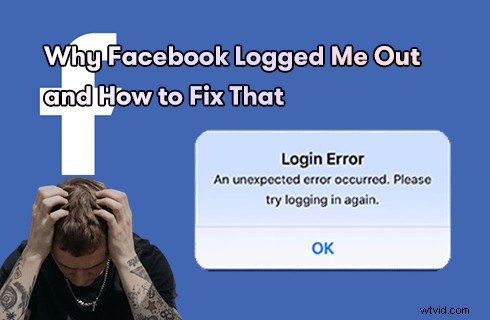
¿Por qué Facebook cierra la sesión de todos?
Por qué Facebook te desconectó aleatoriamente
Hay una serie de razones por las que Facebook cerró la sesión, aquí hay una lista de algunas de las razones más comunes.
- Es posible que su cuenta haya sido pirateada y se apoderen de ella para robar información privada
- Es posible que haya compartido su cuenta y contraseña con otras personas, y su cuenta de Facebook haya iniciado sesión en varios dispositivos diferentes.
- Tu cuenta de Facebook está asociada con determinadas aplicaciones o servicios de terceros que, por algún motivo, ahora no te permiten iniciar sesión.
- Si accede a Facebook desde un navegador web, algunas extensiones de Chrome defectuosas pueden estar causando el problema.
- El caché de la aplicación de Facebook está lleno de datos basura temporales que provocan errores, que pueden deberse a que está ejecutando una versión anterior de Facebook.
- Facebook detecta que estás usando una VPN y, por lo tanto, cierra tu sesión a la fuerza.
Cinco consejos para solucionar el problema de cerrar sesión en Facebook
Para ayudarlo a resolver esos problemas, enumeramos algunos métodos factibles a continuación.
No 1. Limpia la caché de la aplicación FaceBook y del navegador Chrome
En caso de que acceda a la aplicación de redes sociales desde ella y se enfrente a un error de cierre de sesión, puede intentar borrar el caché de la aplicación de Facebook en su teléfono, así como borrar el caché en el navegador Chrome.
Para borrar el caché de la aplicación de Facebook en su dispositivo Android, siga los pasos a continuación.
Mantenga presionada la aplicación de Android de Facebook> luego, toque el botón de información de la aplicación> toque almacenamiento y caché> toque borrar caché> verifique si Facebook todavía está desconectando su perfil.
Si desea eliminar la memoria caché o las cookies de su navegador en Chrome, estos son los pasos detallados.
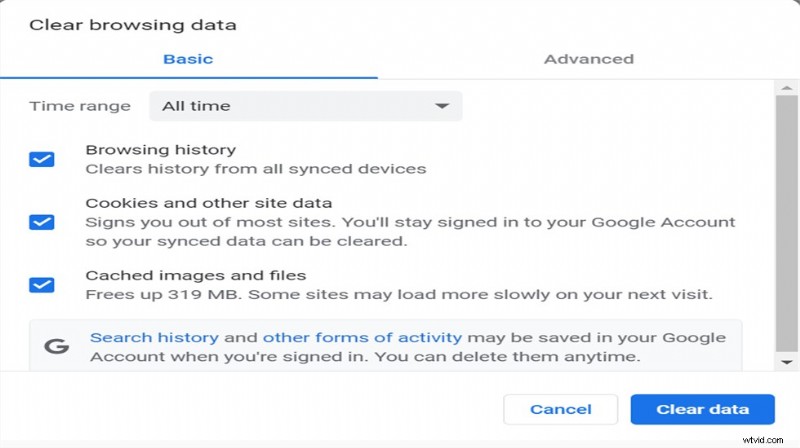
Borrar datos de navegación en Chrome
Después de abrir su navegador, presione el atajo Ctrl+Shift+Del> Establecer rango de tiempo en Todo el tiempo en la pestaña Avanzado> Asegúrese de seleccionar Cookies y otros datos del sitio, así como imágenes y archivos almacenados en caché> Haga clic en el botón Borrar datos> Reiniciar Chrome e inicie sesión en Facebook> Compruebe si todavía tiene problemas para cerrar sesión.
No 2. Actualizar la aplicación de Facebook
Ya sea que esté utilizando Facebook en su dispositivo Android o iOS, debe asegurarse de instalar las actualizaciones de la aplicación a tiempo. Esto lo ayudará a evitar errores y otros problemas relacionados con la seguridad de la aplicación.
Los usuarios de Android deben abrir Google Play Store> hacer clic en Imagen de perfil> luego hacer clic en Administrar aplicaciones y dispositivos en el menú> seleccionar Actualizaciones disponibles> si Facebook aparece entre las aplicaciones que esperan ser actualizadas, haga clic en el botón Actualizar.
En App Store, haga clic en la imagen de perfil de su ID de Apple en la esquina superior derecha> verifique si Facebook está esperando para instalar una nueva actualización disponible> haga clic en la opción para actualizar para comenzar la instalación.
No 3. Restablece la contraseña de tu cuenta de Facebook
Los piratas informáticos siempre están husmeando en otros perfiles de Facebook. Si usa una contraseña fácil de adivinar, es posible que alguien se haya apoderado de su cuenta de manera poco ética. Para mantener tu cuenta de Facebook segura, mi consejo es usar una contraseña segura. Si tiene acceso desde un navegador web, cambie la contraseña de su cuenta de Facebook inmediatamente.
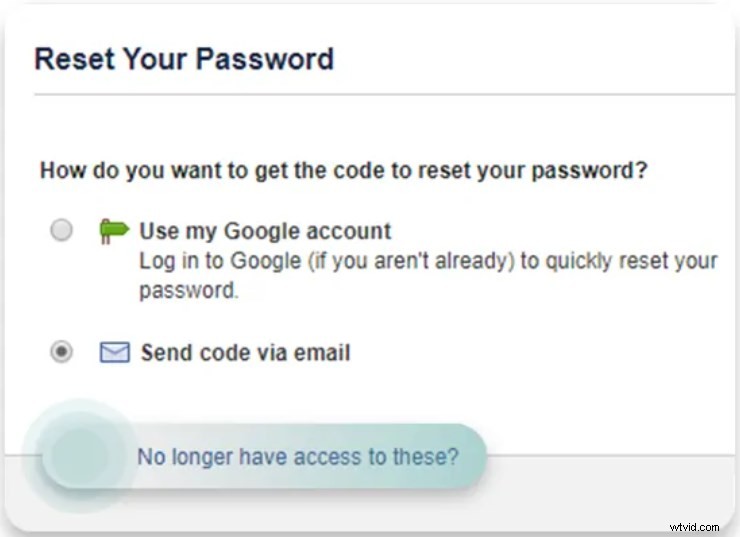
Restablecer la contraseña de la cuenta de Facebook
Inicie sesión en Facebook> Vaya a Configuración y privacidad> Haga clic en Configuración> Haga clic en Seguridad e inicio de sesión en el panel izquierdo> Haga clic en Cambiar contraseña> Elija que Chrome sugiera una contraseña segura y guarde su contraseña en el navegador.
No 4. Elimina sitios web de terceros de tu Facebook
Por lo general, cuando intentas jugar un juego en Facebook o usar cualquier otro servicio en una aplicación de redes sociales, el sistema te pedirá que permitas que la aplicación se conecte usando tu perfil. La mayoría de la gente hace esto para darle a la aplicación control sobre ciertas partes de su cuenta. Evite siempre esto para proteger su privacidad y sus datos. Si ya tiene algunas aplicaciones de terceros conectadas a su cuenta de Facebook, elimínelas.
Inicie sesión en Facebook desde su navegador web> vaya a Configuración> Configuración y privacidad> en el panel izquierdo, haga clic en Aplicaciones y sitios web> haga clic en Eliminar para las aplicaciones y servicios que están vinculados a su perfil.
En mi opinión, elimínelos todos para mejorar la seguridad de su cuenta de Facebook.
No 5. Eliminar extensiones de Chrome
Las extensiones de Chrome rotas y desactualizadas también pueden impedir que aplicaciones específicas funcionen al acceder a Facebook a través de su navegador. Además, hay algunas extensiones que pueden ser incompatibles con Facebook.
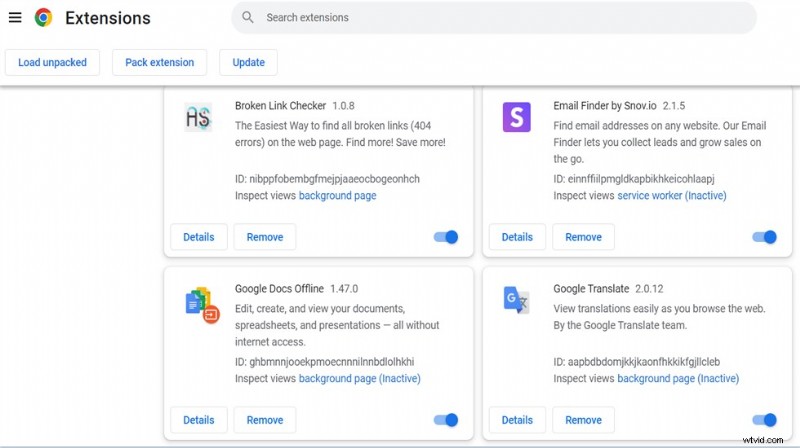
Eliminar la extensión
Inicie Chrome> haga clic en los tres puntos en la esquina superior derecha para seleccionar Extensiones en la página Configuración> o ingrese chrome://extensiones/ en la barra de URL para acceder a la página de administración de extensiones> elimine las extensiones corruptas y que se usan con poca frecuencia.
La Conclusión
De todos modos, estas son las diversas técnicas comunes de solución de problemas que puede seguir para resolver el problema de que Facebook cierre la sesión de su cuenta. Espero que este artículo te haya ayudado y, si lo encuentras útil, ¡compártelo con tus otros amigos!
